胴体を描きます
胴体を描きます。「円」ツールで、頭の中央から右下に大きな横長楕円形を描きます。横幅は頭の幅の約1/3倍、高さは頭の高さの約1.5倍を目安として描きます。
描いた胴体を「選択」ツールで選択して、ツールコントロールバーの「最背面に移動」ボタンをクリックします。顔の背面に移動します。
 |
| 「円」ツールで楕円の胴体を描き、「選択」ツールを選んで、ツールコントロールバーの「最背面に移動」ボタンをクリックします。顔の背面に胴体が移動しました。 |
足を描きます
後ろ足を描きます。「円」ツールを選び、胴体の右側に胴体の高さ半分から下に、縦長の楕円形を描きます。
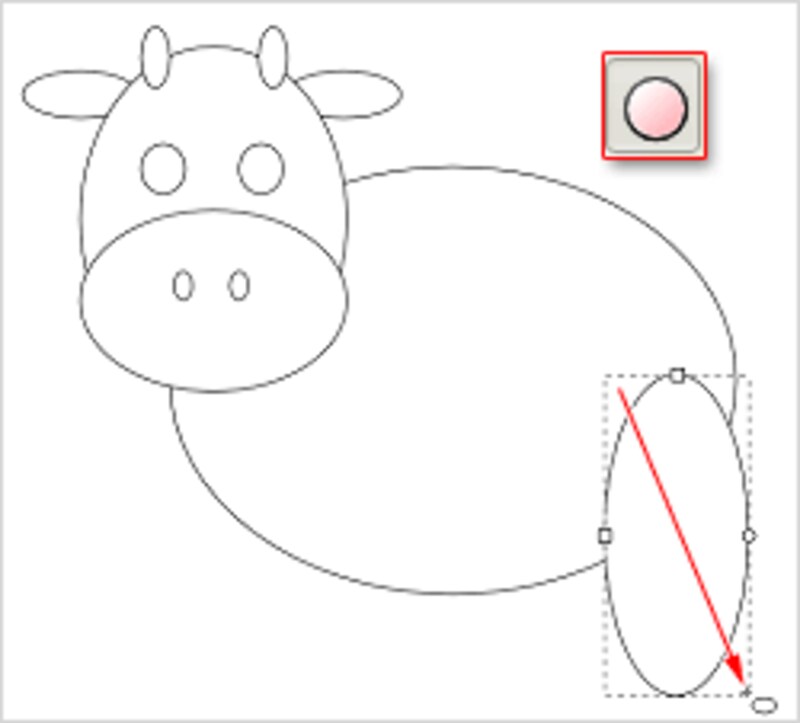 |
| 足の大きさの目安は、幅が頭の半分ほどで、長さが顔の長さほどです。 |
描いた楕円形をパスに変更して、自由に変形できるような形態にします。楕円形が選択されている状態で、ツールボックスの「パス編集(ノード)」ツールを選び、ツールコントロールバーの「パスに変換」ボタンをクリックします。楕円の輪郭に4つのポイントが表示されていれば、パスに変換された状態です。
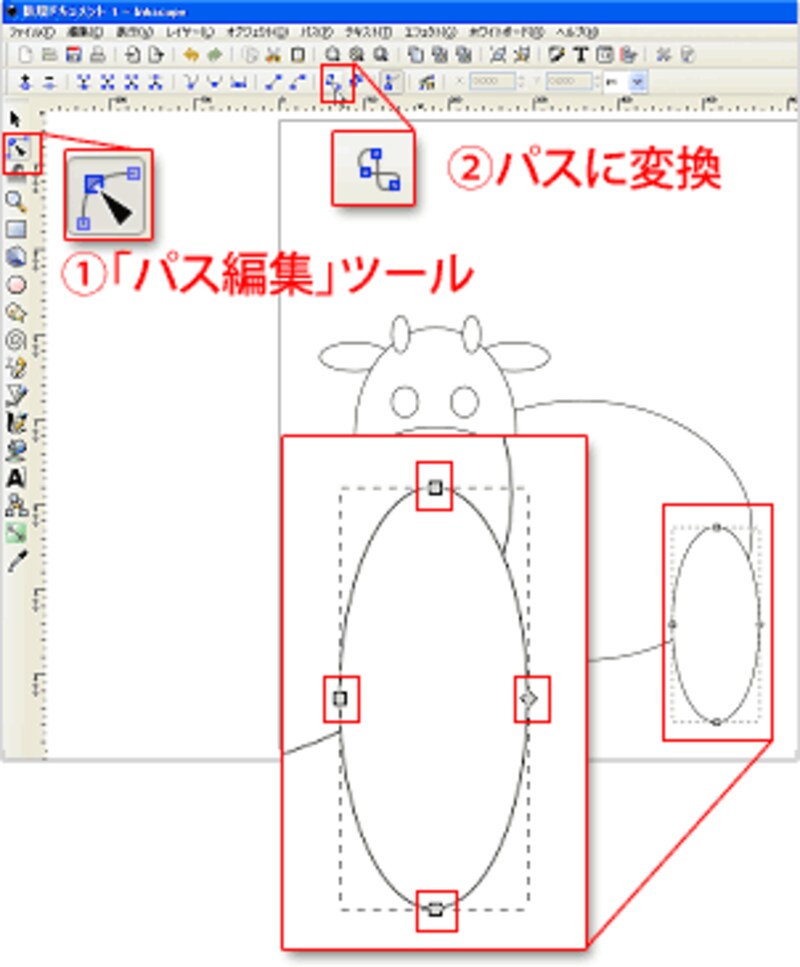 |
| 楕円形がパスに変形され、自由に変形できるようになりました。 |
左中央のポイントを右下に少しドラッグして、バナナのような形にします。
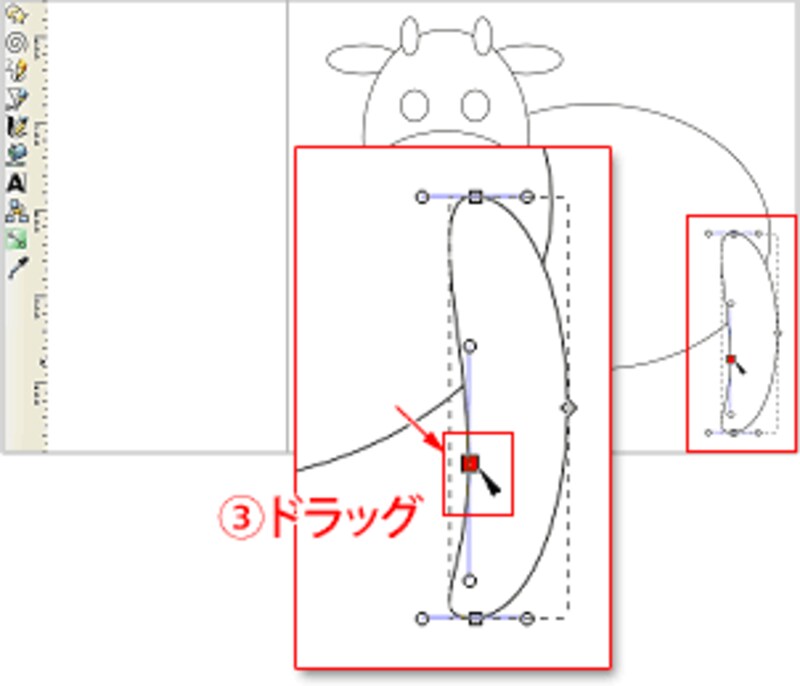 |
| 足が一本できあがりました。 |
ひづめの部分を作ります。「円」ツールで、足の先1/6が重なるように小さい楕円形を描き重ねます。
「選択」ツールを選び、Shiftキーで足をクリックして、足と楕円形の両方を選択します。「パス」メニュー→「分離」を選びます。
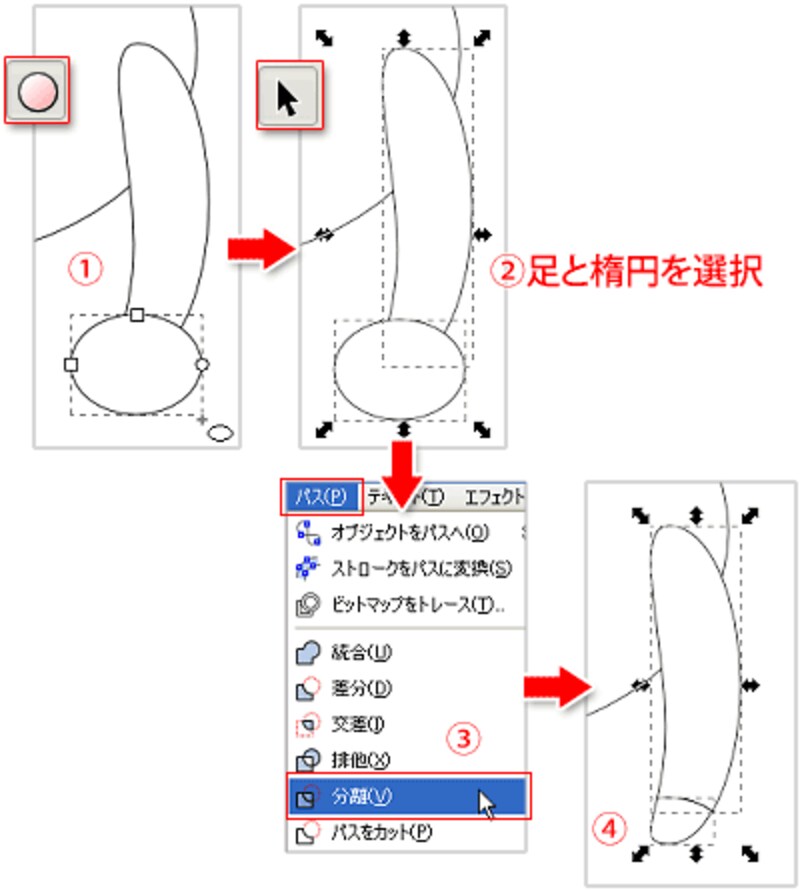 |
| ひづめと足の境界線ができあがります。 |
両方が選択されている状態で、コマンドバーの「グループ化」ボタンをクリックします。これで足とひづめを同時に選択や移動することができます。
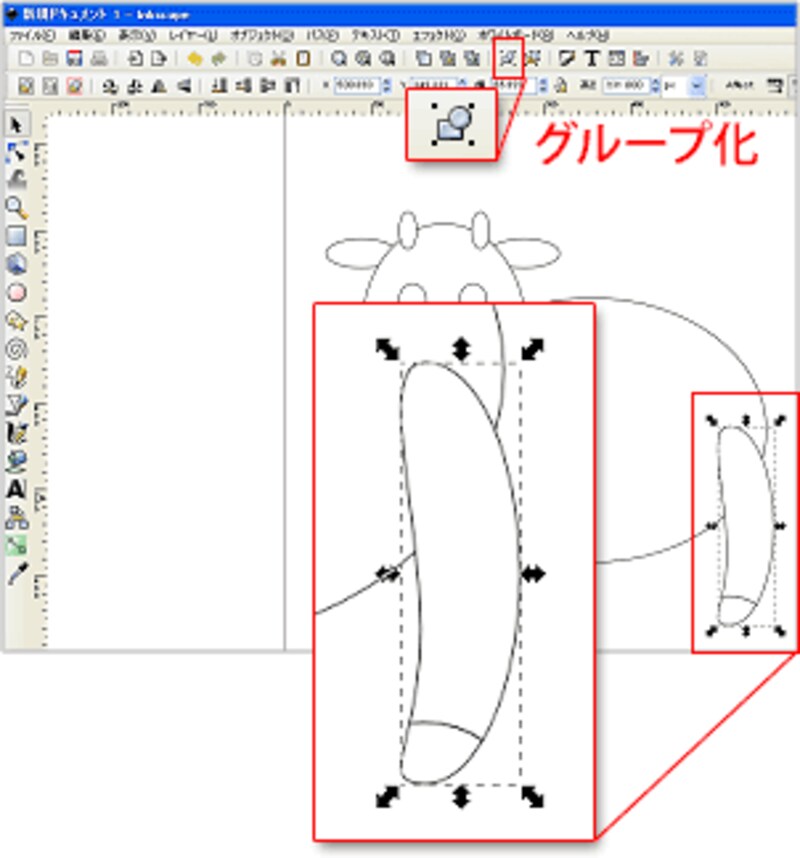 |
| グループ化で足とひづめがひとまとまりになりました。 |
この足とひづめを複製して少し左上に移動し、後ろ足を作り、さらに2本の後ろ足を選択して複製して前足を作ります。
続けて、足を胴体の背面に移動します。「選択」ツールで4本の足を選択して、「最背面に移動」をクリックします。
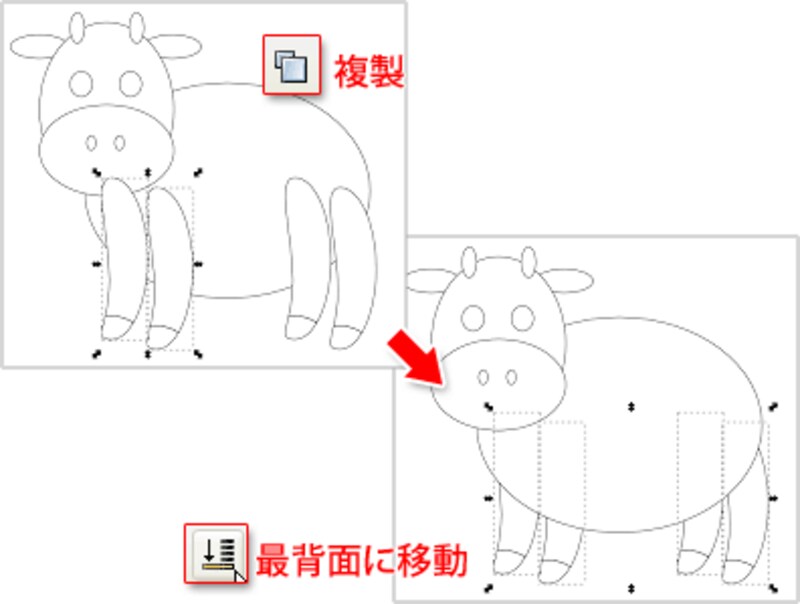 |
| 胴体の背面に4本の足ができあがりました。 |
それぞれの足をドラッグして位置を調整しましたら、すべての足を選択した状態で、コマンドバーの「グループ解除」ボタンをクリックして、グループ化を解除しておきます。
 |
| グループ化を解除したところです。 |
次は、牛の柄としっぽを描ます。次のページへ>>







